Korjaa Microsoft Teams: Anteeksi, emme voineet yhdistää sinua

Näetkö usein virheen "Anteeksi, emme voineet yhdistää sinua" MS Teamsissa? Kokeile näitä vianetsintävinkkejä päästäksesi eroon tästä ongelmasta heti!
Kun Microsoft julkaisi uuden Chromium-pohjaisen Edge-selaimen, he painostivat sitä melko lujasti pakottamalla sen avautumaan, kun tietokone päivitettiin. Tämä, aivan oikeutetusti, ärsytti monia ihmisiä. Jos et ole kiinnostunut kokeilemaan uutta Edgen versiota tai jos olet kokeillut sitä etkä pidä siitä, saatat tuntea houkutusta yrittää poistaa sen asennus. Vaikka voit poistaa uuden Edge-selaimen, et valitettavasti voi päästä eroon Edgestä kokonaan, koska vanha versio tulee uudelleen näkyviin. Legacy Edgen faneille tämä saattaa olla tervetullut uutinen, mutta kaikille muille tämä on ärsyttävää, koska vanhaa Edgen asennusta ei voi poistaa.
Vinkki: Legacy Edge on Edge-selaimen alkuperäinen versio.
Kuinka poistaa uusi Edge
Uuden Edgen asennuksen poistaminen on suhteellisen helppoa. Paina ensin Windows-näppäintä ja kirjoita sitten "Microsoft Edge", mutta älä paina Enter-näppäintä. Napsauta Edgeä hiiren kakkospainikkeella ja napsauta sitten "Poista asennus".
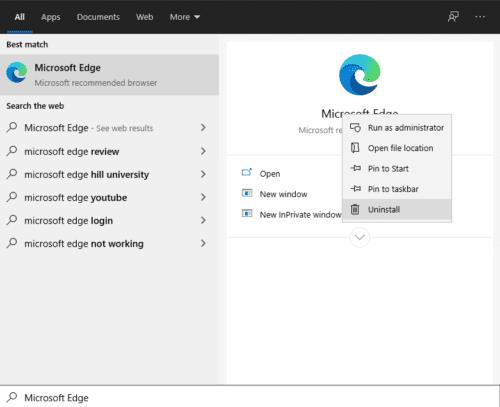
Etsi aloitusvalikosta "Microsoft Edge", napsauta hiiren kakkospainikkeella ja napsauta sitten "Poista asennus".
Tämä avaa Ohjauspaneelin Poista asennus tai muuta ohjelmaa -sivulle. Seuraavaksi sinun on löydettävä Microsoft Edge sovellusluettelosta ja kaksoisnapsautettava sitä. Tässä vaiheessa saat todennäköisesti UAC (User Account Control) -järjestelmänvalvojan lupakehotteen. Jatka valitsemalla Kyllä. Vahvistusvalintaikkuna avautuu tarkistaaksesi, haluatko poistaa myös kaikki Edge-selaustietosi. Valitse valintaruutu, jos haluat, ja napsauta sitten "Poista" poistaaksesi uuden Edgen asennuksen.
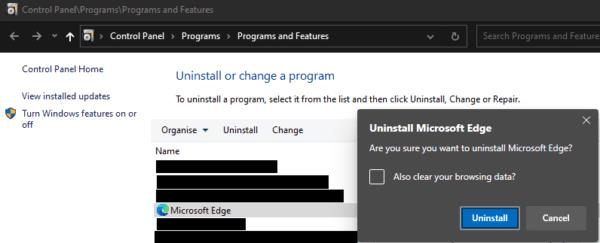
Kaksoisnapsauta Edgeä ohjelmaluettelossa, valitse, haluatko poistaa myös selaustietosi, ja napsauta sitten "Poista asennus".
Kun uusi Edge on poistettu, Edgen vanha versio tulee jälleen näkyviin ja avautuu palautelomakkeelle, jossa kysytään, miksi poistit uuden Edgen asennuksen. Valitettavasti et voi poistaa vanhaa Edgeä. Jos haluat ainakin estää sen käynnistymisen tulevaisuudessa, voit yrittää nimetä suoritettavan tiedoston uudelleen.
Löydät vanhan Edge exe -tiedoston selaamalla Tiedostonhallinnassa kohtaan C:\Windows\SystemApps\Microsoft.MicrosoftEdge_8wekyb3d8bbwe\MicrosoftEdge.exe. Jos nimeät exe-tiedoston uudelleen, jopa vain vaihtamalla yhtä merkkiä, sen pitäisi estää vanhaa Edgeä avautumasta automaattisesti, koska sovellus näyttää puuttuvan.
Näetkö usein virheen "Anteeksi, emme voineet yhdistää sinua" MS Teamsissa? Kokeile näitä vianetsintävinkkejä päästäksesi eroon tästä ongelmasta heti!
Tarvitsetko toistuvien kokousten aikataulutusta MS Teamsissa samoille tiimin jäsenille? Opi, kuinka perustaa toistuva kokous Teamsissa.
Onko sinulla RAR-tiedostoja, jotka haluat muuntaa ZIP-tiedostoiksi? Opi, kuinka RAR-tiedosto muutetaan ZIP-muotoon.
Opi, kuinka korjata OneDrive-virhekoodi 0x8004de88, jotta pilvitallennuksesi toimisi jälleen.
Microsoft Teams ei tällä hetkellä tue kokousten ja puheluiden lähettämistä televisioon suoraan. Mutta voit käyttää näyttöpeilausohjelmaa.
Spotify voi olla ärsyttävä, jos se avautuu automaattisesti aina, kun käynnistät tietokoneesi. Poista automaattinen käynnistys seuraamalla näitä ohjeita.
Mietitkö, miten ChatGPT voidaan integroida Microsoft Wordiin? Tämä opas näyttää sinulle tarkalleen, miten se tehdään ChatGPT for Word -lisäosan avulla kolmessa helpossa vaiheessa.
Tällä hetkellä Microsoft Teams Live Events -tilanteissa anonyymiä kysymistä ei voi poistaa käytöstä. Rekisteröityneet käyttäjät voivat jopa lähettää anonyymejä kysymyksiä.
Tässä oppaassa näytämme, kuinka voit vaihtaa oletusarvoisen zoom-asetuksen Adobe Readerissa.
Ristik viittaukset voivat tehdä asiakirjastasi paljon käyttäjäystävällisemmän, järjestelmällisemmän ja saavutettavamman. Tämä opas opettaa sinulle, kuinka luoda ristik viittauksia Wordissä.







